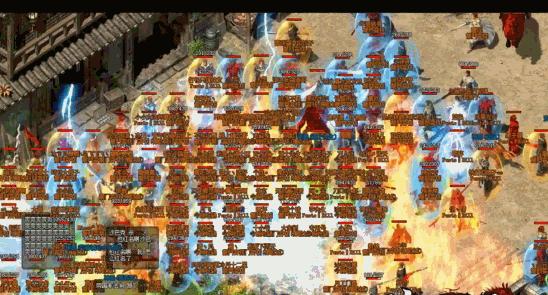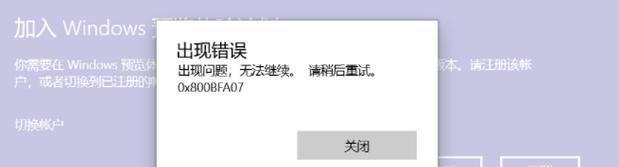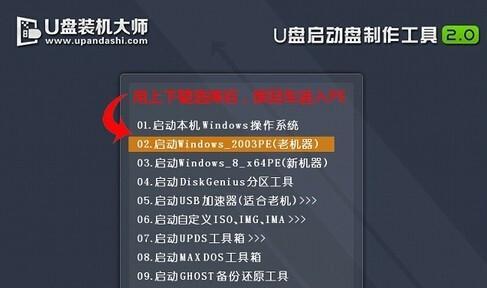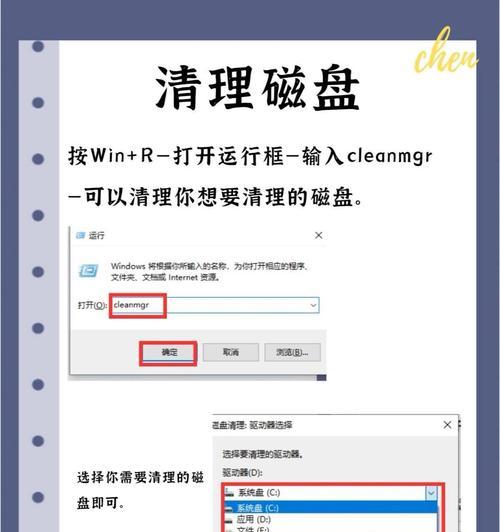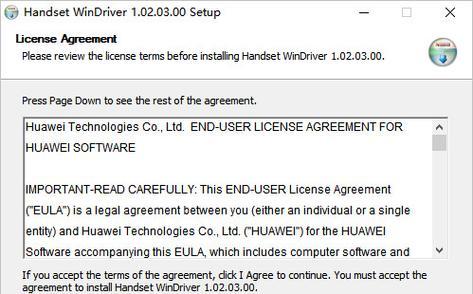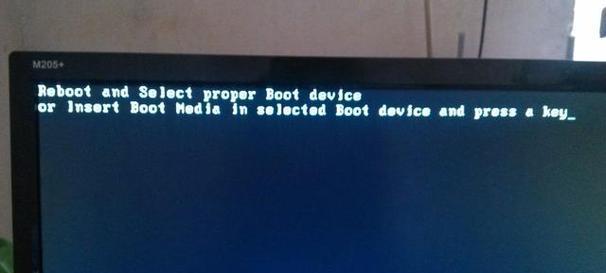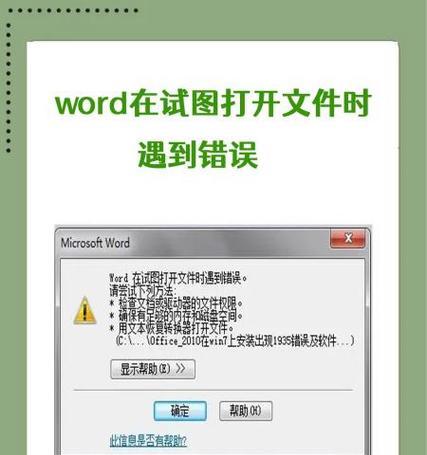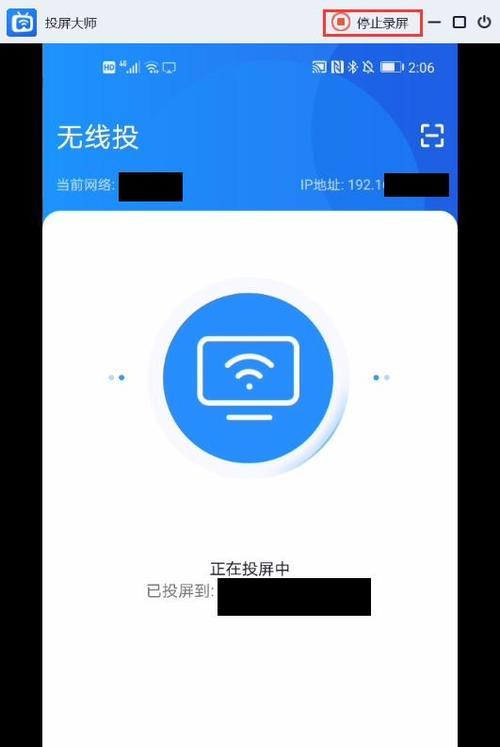在使用苹果电脑笔记本的过程中,有时我们可能需要更换硬盘,无论是因为存储空间不够或者硬盘故障等原因。然而,换硬盘后如何重新安装系统却是一个让许多用户感到头痛的问题。本文将详细介绍苹果电脑笔记本换硬盘的步骤和系统安装教程,让大家能够轻松完成这一操作。
1.检查硬件兼容性
在进行硬盘更换之前,首先要确保新的硬盘与你的苹果电脑笔记本兼容。请查阅相关技术规格并选择合适的硬盘。如果你不确定自己的电脑是否支持更换硬盘,请参考官方文档或咨询苹果客服。
2.备份数据
在进行硬盘更换之前,务必备份你的重要数据。你可以使用TimeMachine或其他备份工具将数据备份到外部存储设备或云端。确保你的数据得到妥善保护,以免丢失。
3.准备安装介质
在进行系统安装之前,你需要准备一个可用的安装介质,例如macOS系统安装盘、USB启动盘或恢复分区。确保该介质正常工作并且能够启动你的电脑。
4.关闭电源并拆卸电池
在进行硬盘更换之前,首先要关闭电源,断开电源适配器并将电池从笔记本中取出。这样可以确保你的安全,并防止不必要的损坏。
5.打开笔记本并拆卸旧硬盘
根据你的笔记本型号,使用适当的工具打开底部盖板。找到原来的硬盘,并小心地拆卸它。确保不要强行操作,以免损坏其他部件。
6.安装新硬盘
将新的硬盘插入笔记本的硬盘插槽,并按照正确的方向插入。确保连接牢固,并将盖板重新固定。
7.启动电脑并进入恢复模式
重新连接电源适配器并按下电源按钮启动电脑。在启动时按住Command和R键,直到你看到苹果标志或恢复模式界面出现。
8.格式化新硬盘
在恢复模式下,打开磁盘工具并选择新的硬盘。点击“抹掉”选项并选择文件系统格式和名称,然后点击“抹掉”按钮开始格式化新硬盘。
9.选择安装目标
关闭磁盘工具后,你将回到恢复模式界面。点击“重新安装macOS”选项,并选择你要安装系统的目标磁盘。
10.安装系统
按照屏幕上的提示操作,并选择合适的语言、时区等设置。等待系统安装完成,这可能需要一些时间。
11.完成系统设置
在系统安装完成后,根据提示完成一些基本设置,例如登录苹果账号、设置iCloud等。确保连接到互联网,以便下载和安装系统更新。
12.恢复备份数据
如果你在第二步备份了重要数据,现在可以使用TimeMachine或其他备份工具将数据恢复到新的硬盘上。
13.安装必要的软件和驱动程序
检查你的应用程序和硬件设备是否需要特定的驱动程序或软件。确保安装适用于你的硬件和系统版本的最新驱动程序和软件。
14.进行系统更新
打开AppStore,并下载并安装系统更新。这些更新可以修复一些已知问题、提升系统稳定性和安全性。
15.完成
至此,你已经成功地更换了苹果电脑笔记本的硬盘并重新安装了系统。现在你可以享受全新的电脑体验,并恢复你的个人设置和数据。
本文详细介绍了苹果电脑笔记本换硬盘的步骤和系统安装教程。无论是因为存储空间不足还是硬盘故障,更换硬盘并重新安装系统都是一个不太复杂的操作。通过按照本文提供的步骤进行操作,你可以轻松完成硬盘更换并恢复系统,让你的苹果电脑笔记本焕然一新。记得在操作前备份重要数据,并随时关注官方文档和技术支持以获取最新信息和帮助。祝你成功!